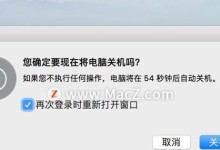安装主板是组装一台电脑的关键步骤之一,它直接影响到电脑的性能和稳定性。本文将以B150主板为例,详细介绍主板的安装步骤,并提供一些注意事项,帮助读者顺利完成主板安装,启动电脑。

1.检查包装是否完好无损,核对主板配件是否齐全
在开始安装主板之前,务必仔细检查主板包装是否完好无损,并核对包装内的配件是否齐全。通常情况下,一个B150主板包装内应包括主板本体、I/O背板、SATA数据线、说明书和驱动光盘等。

2.准备工作区域及相关工具
为了方便安装主板,您需要清理一个平整、宽敞的工作区域,并准备一些常用的工具,如螺丝刀、镊子、螺母等。
3.了解主板的各个接口和插槽

在安装主板之前,建议您先了解主板上的各个接口和插槽的名称、位置及作用,这将有助于您更好地理解安装步骤和正确连接各个设备。
4.处理静电,确保操作环境安全
由于主板是电子元器件,对静电非常敏感,因此在安装主板之前,务必进行静电防护。您可以通过穿戴静电手环或触摸金属物等方式来释放体内的静电。
5.安装I/O背板
将I/O背板插入主板后部的相应插槽中,确保背板上的各个接口与主板上的接口位置一致。
6.安装CPU并涂抹导热硅脂
小心地打开CPU插槽上的保护盖,将CPU垂直插入插槽中,并确保与插槽上的引导针对齐。涂抹一层薄薄的导热硅脂于CPU上。
7.安装散热器并连接电源线
将散热器的支架固定在主板上的对应孔位上,然后将散热器的散热片与CPU上的散热面贴合,最后将散热器的电源线插入主板上的CPU风扇接口。
8.安装内存条
查找主板上的内存插槽,并插入相应数量的内存条,注意对准插槽的方向和插槽口的限位键。
9.安装显卡和其他扩展卡
如果您需要安装显卡或其他扩展卡,可以根据主板上的PCI-E插槽位置插入相应的卡片,并用螺丝固定。
10.连接电源供电线束
将电源供电线束的适配器与主板上的相应接口对齐,插入并确保连接牢固。
11.连接硬盘和光驱
根据需要,将硬盘和光驱通过SATA数据线连接到主板上的SATA接口,并将电源线连接到对应设备上。
12.连接机箱前面板线束
根据主板说明书,连接机箱前面板线束(如电源按钮、重启按钮、硬盘活动指示灯等)到主板上的相应接口。
13.连接显示器、键盘和鼠标等外部设备
根据需求,连接显示器到显卡上,连接键盘和鼠标到主板上的USB接口。
14.启动电脑,检查设备是否正常工作
按下电源按钮,启动电脑,并在启动过程中仔细观察设备是否正常工作,如主板背后的指示灯、风扇转动、屏幕是否显示等。
15.安装操作系统和驱动程序
当设备正常启动后,您可以根据需要安装操作系统和相应的驱动程序,以完成整个安装流程。
B150主板的安装并非复杂,但需要细心和耐心。通过按照本文提供的步骤进行操作,并注意相关的注意事项,相信读者能够顺利完成B150主板的安装,并成功启动一台稳定高效的电脑。